はじめに
Visual Studio Codeは、最近最も人気のあるテキストエディターおよび統合開発環境です。他の利用可能なテキストエディタと比較して、エディタをカスタマイズするための拡張機能がたくさんあります。 Linuxエクスペリエンスをカスタマイズするための最高の拡張機能を共有します。
拡張機能 1つ–Linuxデスクトップファイルのサポート
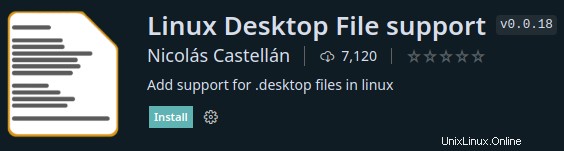
この拡張機能は、VSCodeカタログのすばらしいエントリです。 .desktopを読むのに素晴らしい仕事をします ファイル。 geditのようにファイルを強調表示します。拡張機能は[X-GNOME-Metatheme]とそのキーを強調することができます。この拡張機能は、テーマインデックスファイルも強力にサポートしています。
デスクトップファイルを直接操作する人は、この拡張機能をインストールする必要があります。
拡張機能のソースコードはGithubで入手できます。 https://github.com/nico-castell/desktop-file-support/releases
拡張機能 2つ–組み込みLinuxカーネル開発
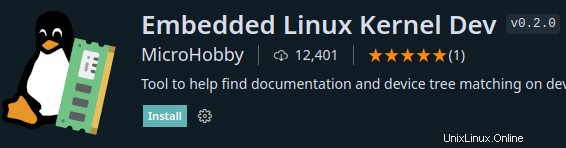
2番目の拡張機能には多くのレビューがありませんが、2番目の拡張機能としてそれを選択するという決定には秘密がありました。
この拡張機能の最も良い点は、 .configを読むことです。 ファイル。これは他の多くの拡張機能ではまれです。拡張機能は、組み込みデバイスの相互互換性に応じて、優れたデバイスツリーも自動的に表示します。上記に加えて、拡張機能はC、Konfig、およびdefconfigをサポートします。
拡張機能はここからダウンロードできます:https://github.com/microhobby/linuxkerneldev
拡張機能3– GlassIt Linux
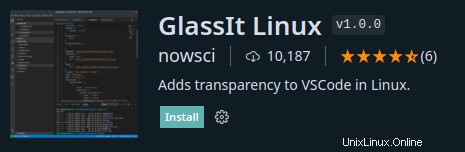
この拡張機能は、Linuxでの作業に適したフローを提供します。拡張カタログからインストールするだけです。これは、VSCodeの唯一のWindows透過拡張機能です。これが私がそれを選んだ唯一の理由ではありません。 Gnomeなどの標準のLinuxウィンドウマネージャーを模倣しています。
この拡張機能を使用すると、ユーザーはVSCodeでより優れた不透明度を楽しむことができます。特定のウィンドウマネージャーを使用していない場合、拡張機能は、そのディスプレイマネージャーについて見逃していることを楽しむのに役立ちます。
拡張ソースとリリースファイルは、https://github.com/Fmstrat/glassit-linux
からダウンロードできます。Extension Four – Linux Dev Extension Pack
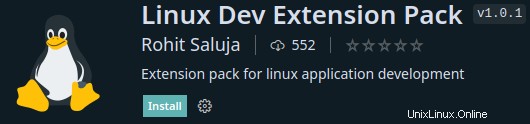
これは単なる拡張機能ではありません。これは、複数の拡張機能の素晴らしいバンドルです。これらすべての拡張機能の更新を追跡します。この拡張機能をインストールすることを強くお勧めします。
コンパイルされた拡張機能とソースコードはGithubで入手できます。 https://github.com/rohit04saluja/linux-dev-extension-pack
拡張機能5–VSコード用のLinuxテーマ
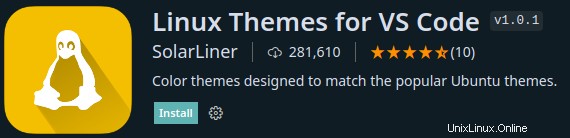
テーマがないと、このリストは完全ではありません。エディターでLinuxテーマが好きな場合は、この拡張機能が最適です。 Arc、Adapta、Gnomeテーマなど、エディター用にさまざまなテーマを選択できます。これらのテーマは、一貫した環境のために開発プロセスを高速化するだけでなく、生産性に魅力的な視覚効果をもたらします。
ソースコードはGithubhttps://github.com/SolarLiner/vscode-arc-themeで入手でき、関連するリリースファイルも特定のリンクにあります。
結論
このガイドでは、Linuxユーザー向けのさまざまな拡張機能について説明しました。 Linux環境の生産性とパーソナライズに実際に役立ついくつかの例外的な拡張機能をキュレーションしました。これらの拡張機能はリソースを大量に消費せず、パフォーマンスが向上します。